L’icône de la batterie ne sera pas pratique pour savoir à quel niveau de batterie se trouve votre Motorola One Zoom. Et surtout avec le temps la batterie va être rapidement réduite dans sa capacité de charge et durée d’utilisation. Dans ce tutoriel nous allons vous expliquer quelle est la technique pour mettre le pourcentage de batterie sur android de manière à ce que vous puissiez mieux savoir combien de temps d’utilisation il vous reste. Après cela vous verrez quelle est la technique pour savoir l’état de santé de la batterie de votre Motorola One Zoom afin de savoir comment elle est utilisée, quelles applications consomment le plus de batterie, le temps de charge ou d’utilisation restants,….
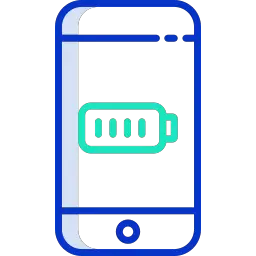
Comment faire pour mettre le pourcentage de batterie sur Motorola One Zoom?
En effet, il ne sera pas facile de savoir à quel niveau de batterie nous sommes lorsqu’il n’y a pas un pourcentage affiché à côté. Cela sera plus facile de savoir que nous devons recharger notre mobile quand nous voyons 5% de batterie restante, que lorsque il n’y a qu’une barre rouge dans l’icône de la batterie.
Voici les étapes nécessaires pour mettre un pourcentage de batterie au niveau de la barre d’état :
- Allez dans le menu des réglages de votre Motorola One Zoom
- Rendez-vous dans l’onglet Batterie
- Puis cochez Pourcentage de batterie , sur un certain nombre de téléphones vous allez pouvoir choisir si le pourcentage s’affiche hors de l’icône ou à l’intérieur de l’icône de la batterie.
Comment faire pour connaître l’état de santé de la batterie de votre Motorola One Zoom?
Une batterie d’un téléphone mobile se dégrade assez vite. De ce fait l’autonomie de votre Motorola One Zoom va être rapidement réduite. Sur android il ne sera pas souvent possible d’avoir les informations liées à votre batterie. Vous allez pouvoir trouver les informations liées à l’utilisation de la batterie en vous rendant dans les paramètres de votre Motorola One Zoom, puis dans batterie . Après cela sélectionnez utilisation de la batterie ou consommation de la batterie. Dans cette partie vous allez pouvoir observer quelles applications consomment le plus votre batterie à partir de la dernière charge. Vous allez pouvoir aussi décider d’afficher la consommation totale de votre téléphone en cliquant sur les trois petits points en haut à droite. Vous pouvez aussi installer des widgets indiquant le niveau de batterie.
Si vous souhaitez savoir comment augmenter la durée de vie d’une batterie sur votre Motorola One Zoom, jetez un oeil à notre article.
Applications qui permettent de faire un point sur l’état de santé de la batterie de votre Motorola One Zoom
En effet, sur Google playstore vous allez pouvoir trouver une multitude d’applications qui vous aideront à faire le point sur l’état de santé de votre téléphone.
AccuBattery, application pour réaliser le diagnostic de la batterie de votre Motorola One Zoom
AccuBattery va être une application qui vous permettra de retrouver des informations concernant la batterie, son utilisation et sa capacité (mAh). Cette appli va être gratuite. Néanmoins on peut souscrire à un forfait pour profiter d’options supplémentaires et de l’absence de publicités. Vous allez pouvoir naviguer dans les différents onglets et découvrir :
- Vitesse de charge de votre appareil et temps de charge
- Mesurez la véritable capacité de la batterie (en mAh).
- Utilisez l’alarme de charge pour prolonger la durée de vie de votre batterie.
- Observez la vitesse de décharge et la consommation de la batterie par application.
- Temps de charge restant
- Temps d’utilisation restant . Vous n’avez plus à calibrer la batterie de votre Motorola One Zoom, parce que Accubattery évaluera le temps restant en fonction de votre utilisation personnelle.
- Estimation écran allumé ou écran éteint.
- Etat de santé de la batterie
CPU-Z, application pour afficher les informations de votre Motorola One Zoom
CPU-Z va être une application qui vous donne des infos au niveau du système Android de votre Motorola One Zoom, les informations système (résolution, écran, RAM, stockage), les informations dues à la batterie.
Dans le cas où vous êtes à la recherche d’autres solutions sur votre Motorola One Zoom, nous vous invitons à parcourir les tutoriels de la catégorie : Motorola One Zoom.
